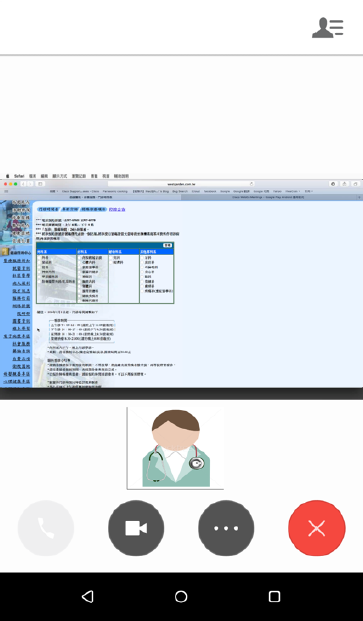若您需使用線上視訊功能,聆聽醫師解說您的健檢報告,以下為視訊軟體(Cisco Webex)安裝教學。
請點選您使用的視訊設備,並於會議開始前按照步驟安裝。
桌上型或筆記型電腦
Step 1. 接收邀請e-Mail
於視訊會議開始前,進入您的電子信箱,接收由西園醫院發送的視訊會議邀請通知。
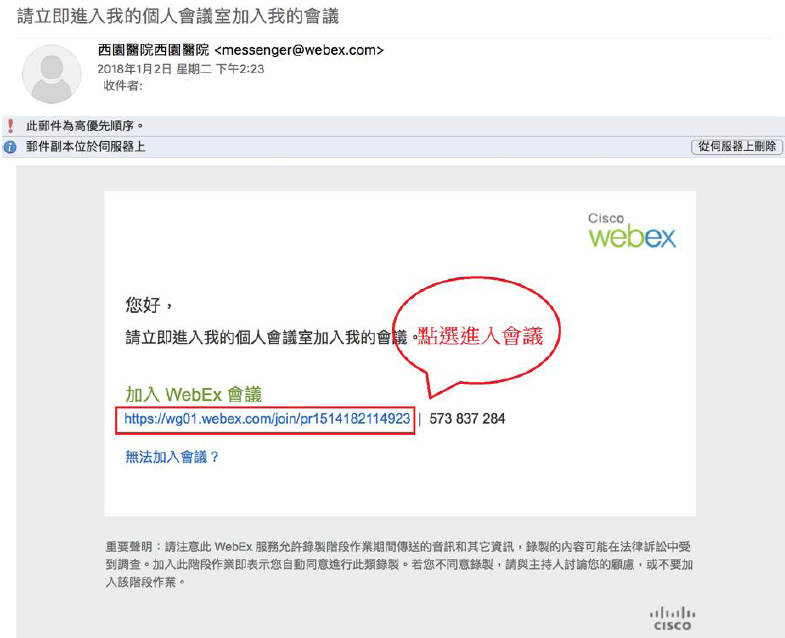
Step 2. 輸入資料 加入會議
輸入您的姓名及電子信箱,點選綠色按鍵”Join Meeting”。
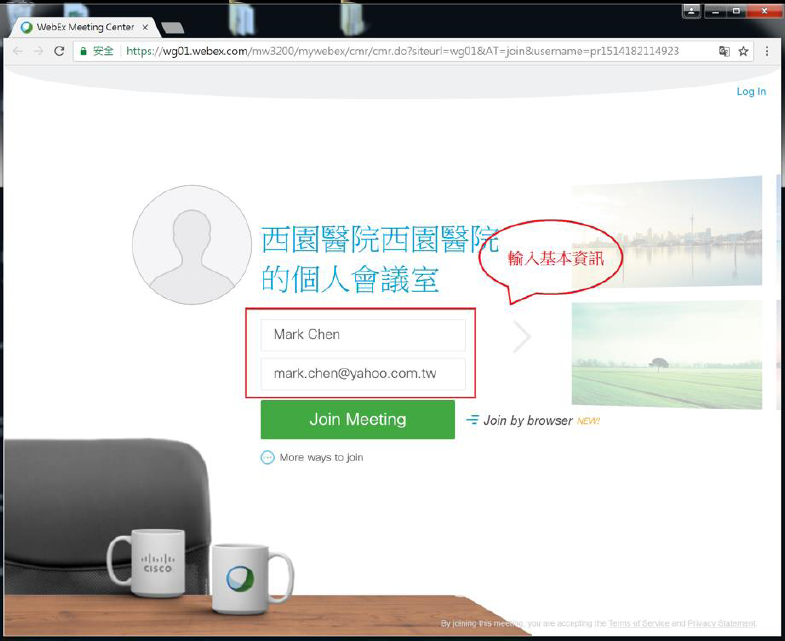
Step 3. 連結語音通話功能
於會議指定時間,點選最左方”Connect to Audio”,進行視訊撥打。

Step 4. 醫師視訊並解說
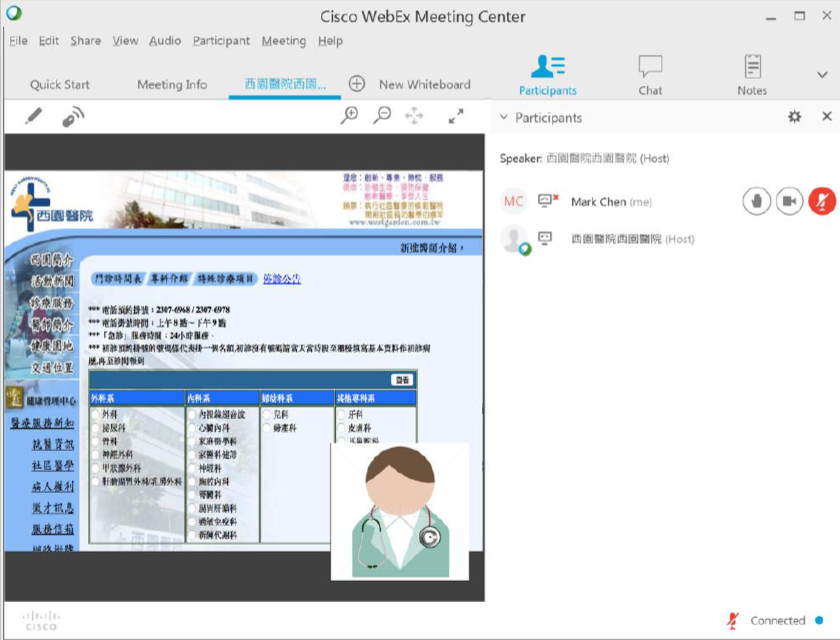
iOS系統手機或平板
Step 1. 安裝APP
會議指定時間前,於您的裝置安裝好APP。
按此將至App Store下載
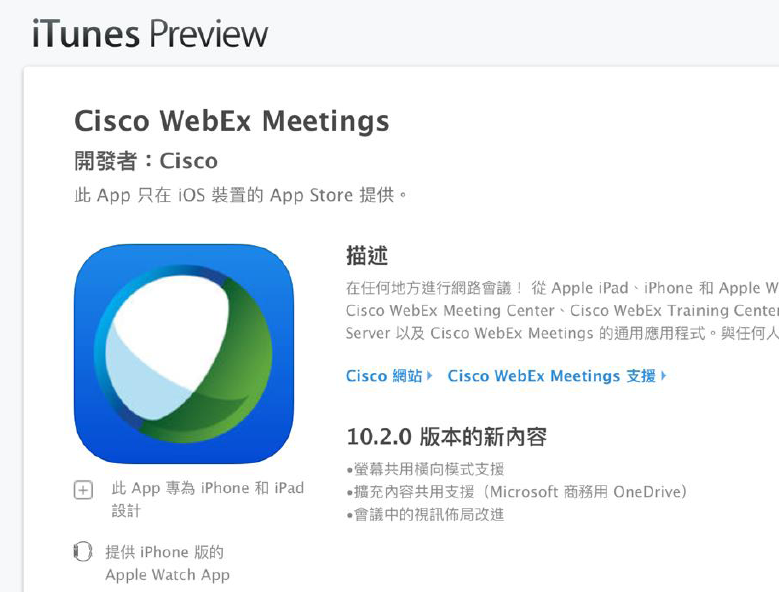
Step 2. 接收邀請e-Mail
於視訊會議開始前,進入您的電子信箱,接收由西園醫院發送的視訊會議邀請通知。
※請先複製會議室號碼,待下一步驟使用。
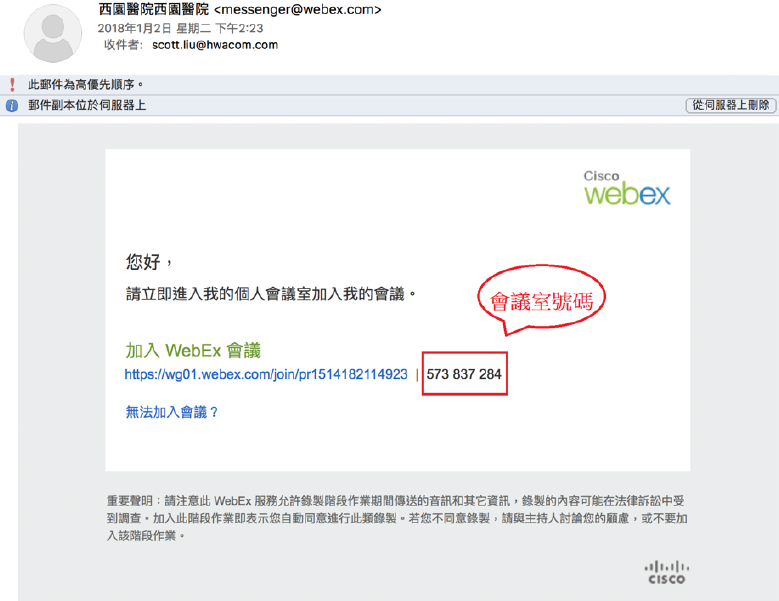
Step 3. 開啟已安裝之APP
(1) 點選左方綠色按鍵”加入會議”。
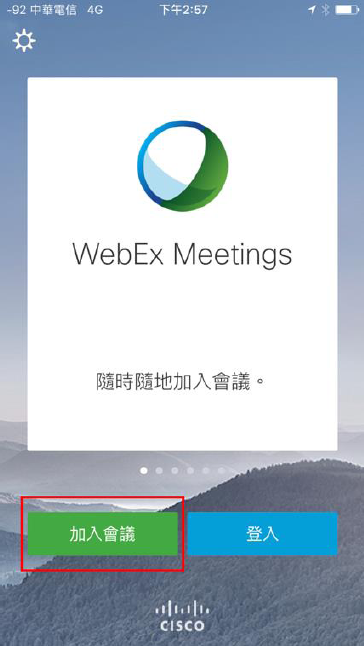
(2) 貼上先前複製的會議室號碼,並輸入姓名及e-Mail後,點選右上方”加入”。
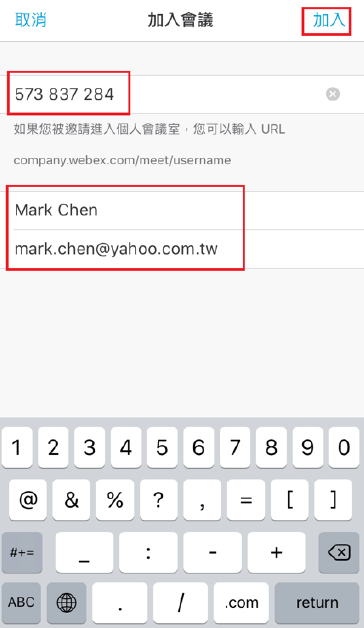
Step 4. 連結語音通話功能
於會議指定時間,點選最左方電話圖示,進行視訊撥打。
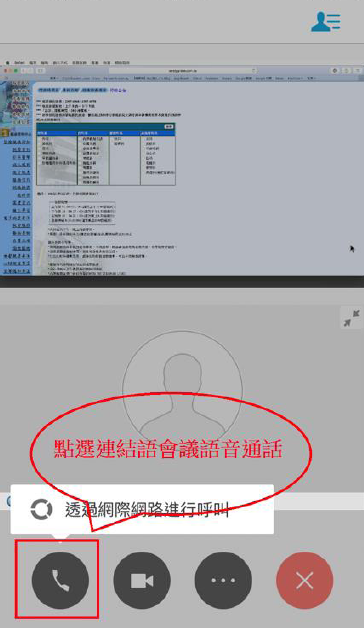
Step 5. 醫師視訊並解說
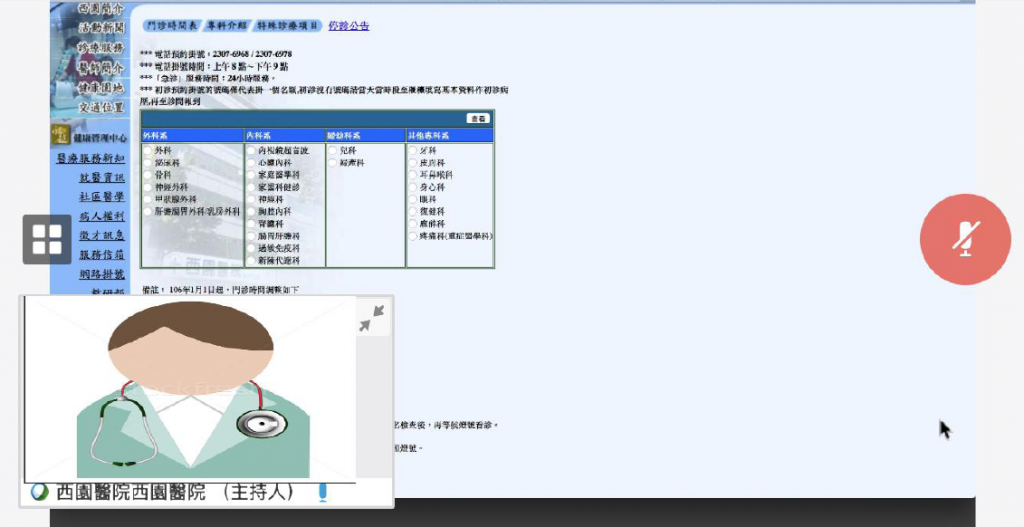
Andriod系統手機及平板
Step 1. 安裝APP
會議指定時間前,於您的裝置安裝好APP。
按此將至Google Play下載
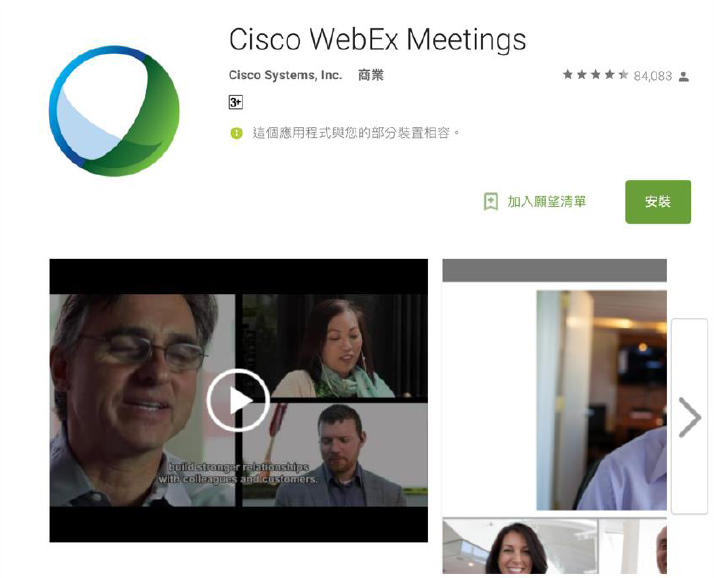
Step 2. 接收邀請e-Mail
於視訊會議開始前,進入您的電子信箱,接收由西園醫院發送的視訊會議邀請通知。
※請先複製會議室號碼,待一下步驟使用。
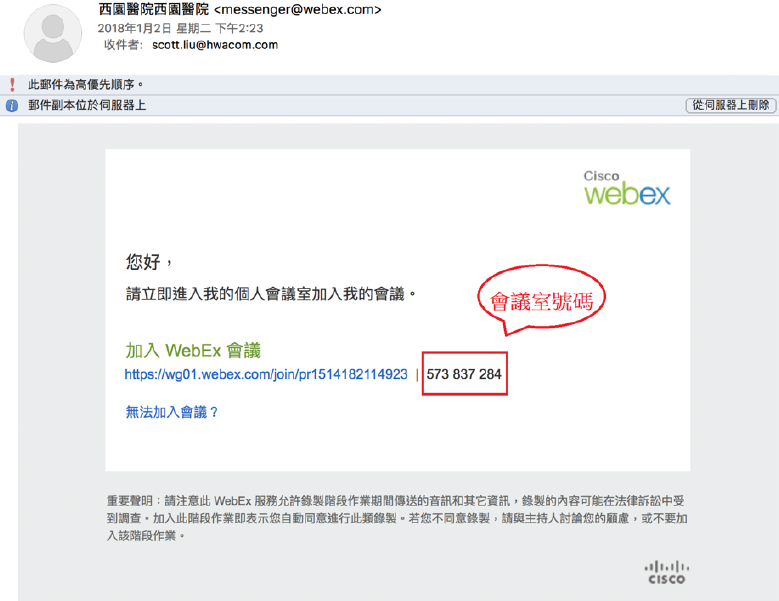
Step 3. 開啟已安裝之APP
(1) 點選左方綠色按鍵”加入會議”。
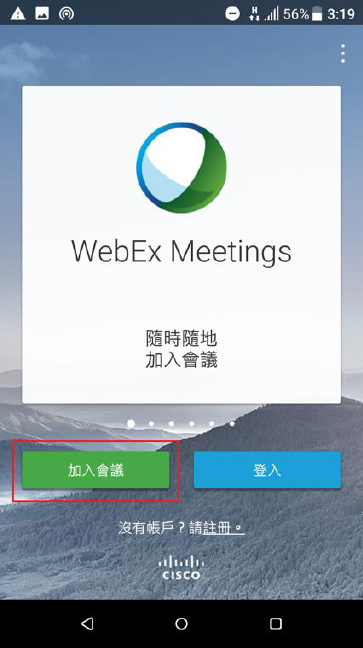
(2) 貼上先前複製的會議室號碼,並輸入姓名及e-Mail後,點選右上方”加入”。
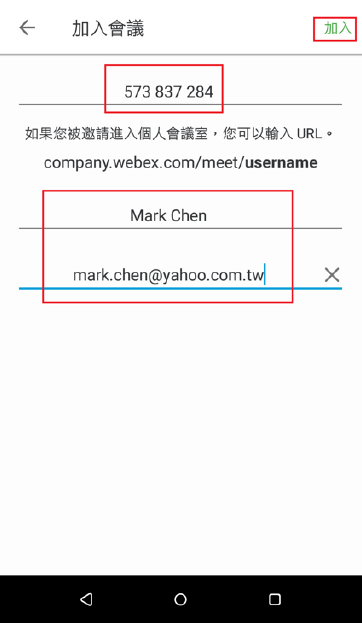
Step 4. 連結語音通話功能
於會議指定時間,點擊最右方”允許”,進行視訊撥打。
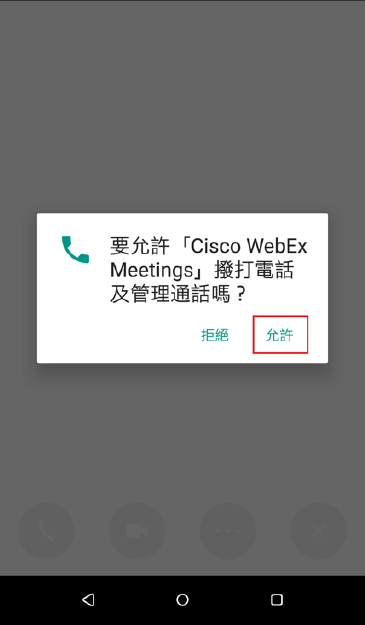
Step 5. 醫師視訊並解說